Word总是自动编号是许多用户在使用Microsoft Word时经常遇到的问题。这种现象是因为用户在输入文本时,Word会自动识别出某些格式并试图进行编号。虽然这种功能在某些情况下是便利的,但在其他情况下却造成困扰。尤其当用户需要手动控制文档格式时,自动编号的出现会导致排版混乱或内容错位。了解如何管理和禁用自动编号功能是非常重要的,这样可以更好地掌控文档的整体格式和结构。
一、自动编号的启用与禁用
在Word中,自动编号功能默认启用。用户可以通过“文件”菜单中的“选项”,进入“校对”选项卡,点击“自动更正选项”,在“自动编号”选项中进行设置。用户可以选择禁用自动编号功能,或者调整相关参数,以适应自己的需求。
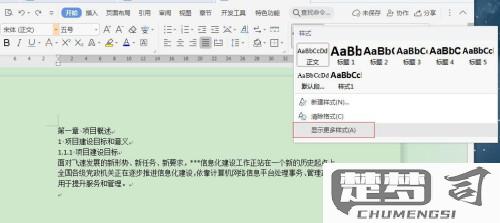
二、自动编号的格式设置
Word允许用户自定义自动编号的格式。用户可以通过“开始”菜单下的“段落”选项,选择不同的编号样式,包括阿拉伯数字、罗马数字等。用户还可以调整编号的缩进、对齐方式,以确保文档的整洁性和可读性。
三、避免自动编号的技巧
为了避免Word自动编号的干扰,用户可以在输入文本前选择“无编号”样式,或者在开始新的段落时使用Shift+Enter键。这些技巧能够有效防止Word自动识别文本并进行编号,从而保持文档的原始格式。
相关问答FAQs
问:如何关闭Word中的自动编号功能?
答:用户可以打开Word,点击“文件”->“选项”->“校对”->“自动更正选项”,在“自动编号”标签页中取消勾选相关选项即可。
问:如何修改自动编号的样式?
答:用户可以在Word主界面中,选择“开始”菜单,点击“段落”中的编号图标,选择“定义新编号格式”来修改样式。
问:我的文档中已经有了自动编号,如何快速删除?
答:用户可以选中相关段落,在“开始”菜单中点击“编号”图标,选择“无编号”选项,或直接使用键盘上的Delete键删除编号。
猜你感兴趣:
pdf文件编辑免费软件
上一篇
手机连接摄像头的步骤
下一篇
